Tutorial de Instagram fechando sozinho no iPhone/Android [2025]
ReiBoot para Android- No.1 Grátis iOS Sistema
Seu telefone Android está preso no modo download/modo de recuperação/modo fastboot? Todos os problemas do Android são cobertos pelo ReiBoot for Android, que oferece a melhor solução para corrigir o normal do Android com vários cliques.
Hoje, meu Instagram fica fechando sozinho, assim que estou iniciando o aplicativo, está sendo interrompido. Tentei muitas como; reinstalar o aplicativo, reiniciar o celular, atualizar instagram,etc., mas nada funciona."
O Instagram é uma excelente plataforma de mídia social. A popularidade excede muitos com milhões de usuários no mundo, que é usado para compartilhar fotos, vídeos e até conversar. Mas recentemente, os usuários aponta problemas com os aplicativos, que o Instagram fechando sozinho. Em facto, esta é uma questão muito frustrante, mas pedimos aos usuários que não entrem em pânico. Isso é corrigível com as dicas no artigo abaixo.
Parte 1. Por que o Instagram fechando sozinho no iPhone/Android?
O Instagram é um ótimo aplicativo, existem alguns problemas ocasionais com o aplicativo, mas definitivamente não é invencível. Se o Instagram fica fechando sozinho, há motivos definidos para isso.
Mas não poderemos apontar por que o Instagram não funciona no seu celular prória, ainda assim, podemos apontar os motivos gerais do Instagram fechando sozinho.
-
RAM está cheia
-
O Instagram está desatualizado
-
O Instagram está corrompido
-
Conflitos com outros aplicativos
-
O Instagram desativado
Estes são os motivos gerais por trás do mau comportamento do Instagram em vários celulares. Se você estiver procurando as soluções, verifique a parte posterior deste artigo.
Parte 2. 8 Dicas rápidas para o instagram fechando sozinho no iPhone/Android/Tablet?
Se o Instagram fica fechando sozinho, então é uma situação muito infeliz, mas não se preocupe, listamos 8 maneiras rápidas de corrigir Instagram no iPhone ou Android. Confira.
-
-
Reinicie o Instagram:
A primeira coisa que você deve fazer é forçar a interrupção do Instagram e, em seguida, iniciá-lo novamente.
-
Reinicie seu dispositivo:
Às vezes, basta reiniciar o dispositivo para corrigir problemas significativos. A regra também se aplica a esta situação. Se reiniciar o Instagram não funcionou, reinicie seu celular, que pode ser útil.
-
Limpe o cache do Instagram
Se a reinicialização do Instagram e do smartphone não foi útil, você precisa limpar cache do Instagram. Os arquivos de cache podem causar um grande impacto no desempenho de qualquer aplicativo. Então, precisam ser limpos, com freqüência.
Como limpar cache do instagram no Android
Vá para Configurações > Gerenciador de aplicativos > Todos os aplicativos > Instagram > Armazenamento > toque em Limpar dados e, em seguida, toque em "Limpar cache".
Como limpar cache do instagram no iPhone
Para iPhone, é uma entrada outra para limpar cache do Instagram. Se quer corrigir instagram fechando sozinho no iOS, os passos também são simples.
-
Na "Ajustes", escolhe "Geral"
-
Toque "Armazenamento do iPhone"
-
Procure "Instagram" e toque ícon
-
No baixo de tela, mostra "Apagar App"
-
Atualize o Instagram
Se o Instagram fica se fechando sozinho, mesmo depois de limpar o arquivo de cache, em seguida, tente atualizar o aplicativo. Vá para a App Store e navegue até Meus aplicativos & Jogos. Se houver uma atualização disponível para o Instagram, instale a atualização.
-
Confirme se há conflito com outros aplicativos
Existe a possibilidade de que o Instagram esteja em conflito com algum outro aplicativo, prejudicando o seu desempenho. Acontece que, às vezes, se você instalou um novo aplicativo no seu celular, pode entrar em conflito com algum outro aplicativo. Portanto, verifique quais aplicativos você instalou recentemente e remova-os. Veja se as coisas mudam.
-
Verifique se todo o Instagram está inativo
Você também deve considerar a possibilidade de um servidor inteiro do Instagram estar inativo. Se tal, então você tem que esperar. A autoridade do Instagram corrigirá o problema.
-
Limpar partição de cache
Para Android, se o Instagram ainda não estiver funcionando, você deve limpar a partição de cache. Essa é uma das maneiras mais eficazes de fazer o aplicativo funcionar novamente. Reinicie a recuperação pressionando os botões Aumentar volume e Energia na maioria dos telefones e selecione a opção limpar partição de cache.
-
Reinstale o Instagram
-
-
-
-
-
-
-
Por último, mas não menos importante, você precisa desinstalar o Instagram e instalá-lo novamente. Os passos são muito simples. Navegue até Aplicativos em Configurações/Ajustes e toque em Instagram. Localize o Instagram e toque nele seguido de um toque no botão Desinstalar.
Parte 3. Reparar o sistema operacional do celular para corrigir o Instagram fechando sozinho
Também é possível que o Instagram esteja causando problemas devido a uma falha no sistema operacional. Basicamente, o sistema operacional está danificado e com problemas para executar o aplicativo. Se essa for a situação, você não poderá corrigi-lo sem um software profissional de reparo do sistema no celular. Existem várias opções disponíveis na internet para Android ou iOS.
Tendo em mente a segurança, recomendamos aos usuários o
Tenorshare ReiBoot
para corrigir sistema do celular, que ambos tem dois versões do sistema operacional de Android e iOS. Para resolver o instagram fechando sozinho, Agora vamos ver como corrigir Instagram fechando sozinho no iPhone com problema do sistema iOS como exemplo.
-
Instale e inicie o ReiBoot em seu PC e conecte o seu iPhone com um cabo USB. Clique na opção "Começar".
-
Selecione a guia "Reparo Padrão" se quiser consertar o iPhone sem perda de dados.
-
Baixe ou importe localmente o “Pacote de Firmware” e clique na opção “Iniciar Reparo Padrão”.
-
O reparo será feito automaticamente após alguns minutos, e não haverá bugs no sistema do seu iPhone após o reparo.
-
Assim o procedimento leva apenas alguns minutos, corrigindo o Instagram fechando sozinho no iPhone devido ao sistema iOS com sucesso.
O
Tenorshare ReiBoot
pode resolver o probelam do
iPhone travado
. Se ter o sistema Android no celular, o Reiboot também tem versão para
reparar erros e problemas do Android sem perder dados
, como
celular Android com Soft Brick
ou
Tela do Celular Ficou Preta
, confira.
Como consertar o celular Android quando aparece o Instagram fechando sozinho .
-
Baixe e instale o
ReiBoot for Android
no seu PC. Em seguida, inicie-o e conecte o celular Android ao PC com cabo USB.
-
Vá para "Reparar Sistema do Android" na interface e clique em "Corrigir Agora".
-
Escolha as informações corretas do dispositivo Android.
-
Baixe o pacote de firmware correspondente, que não levará muito tempo.
Antes de baixar o pacote de firmware, verifique que
tem espaço suficiente em disco
no computador.
-
Após a conclusão do download do pacote de firmware, tpque em “Corrigir Agora” para iniciar reparar celular.
Resumo
Portanto, se Instagram fechando sozinho no iPhone ou Android, você saberá o que fazer. Cada uma das soluções é eficaz, mas se você estiver sistema anormal, ainda terá a opção de usar
Tenorshare ReiBoot
. Além do Instagram fechando sozinho no iPhone, para sistema Android, também tem o
ReiBoot for Android
que corrija quase todos os problemas com sistema Android como
tela preta
. Se quer corrija o problema do Instagram, vamos experimentar as dicas de prória.
Diga o que pensa
Artigos relacionados
Todos os tópicos


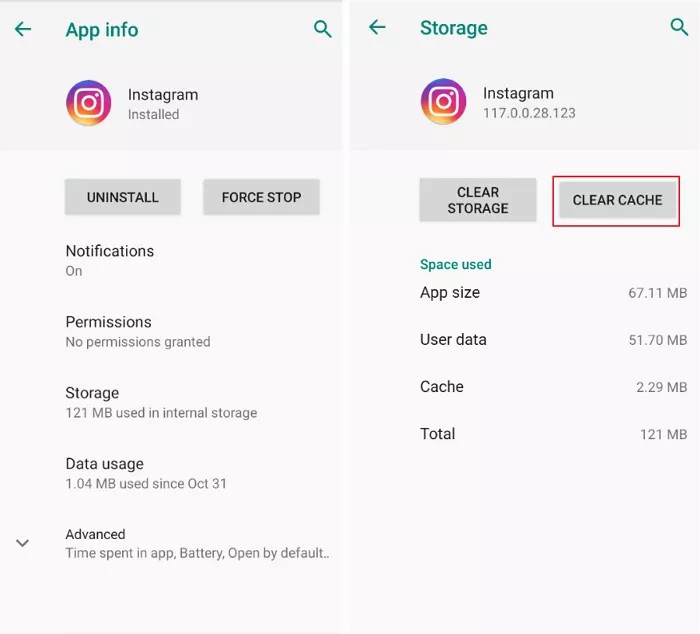
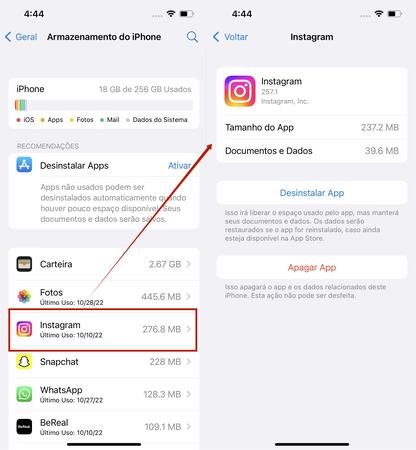

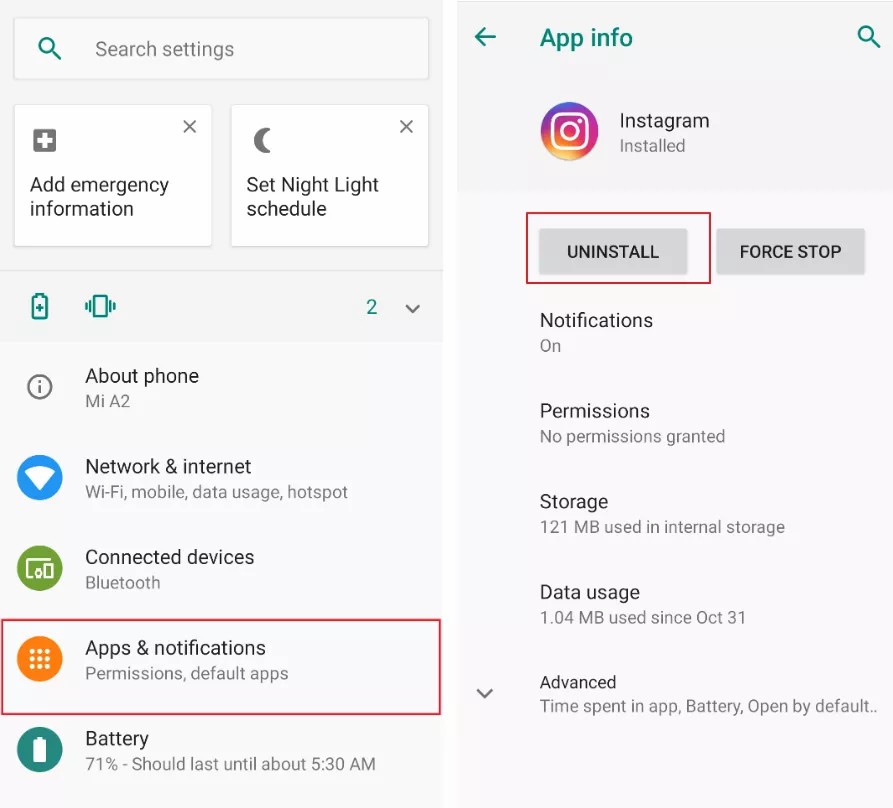

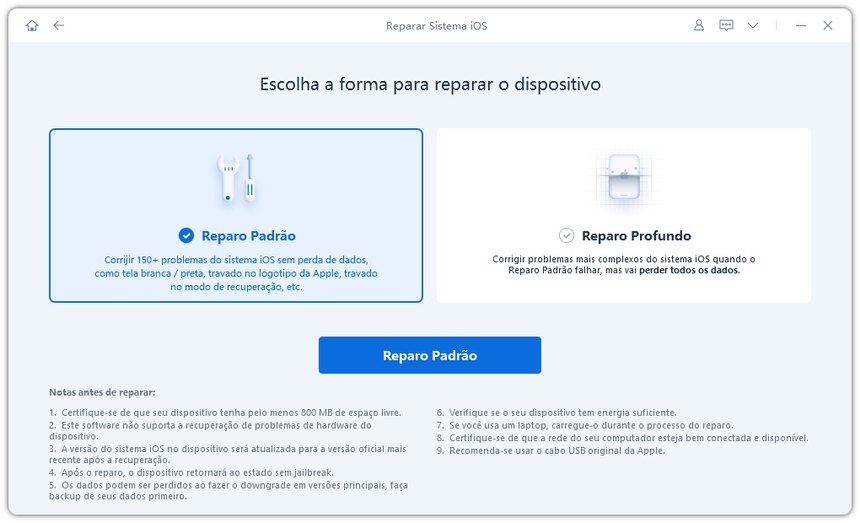
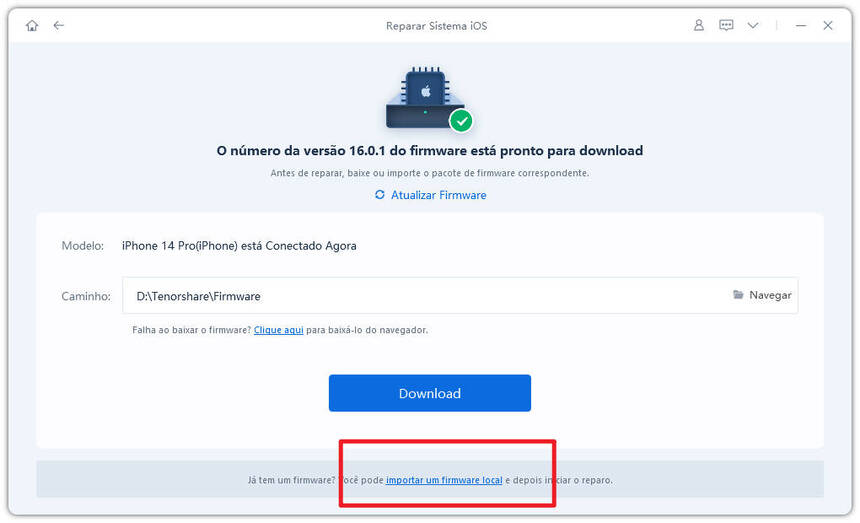

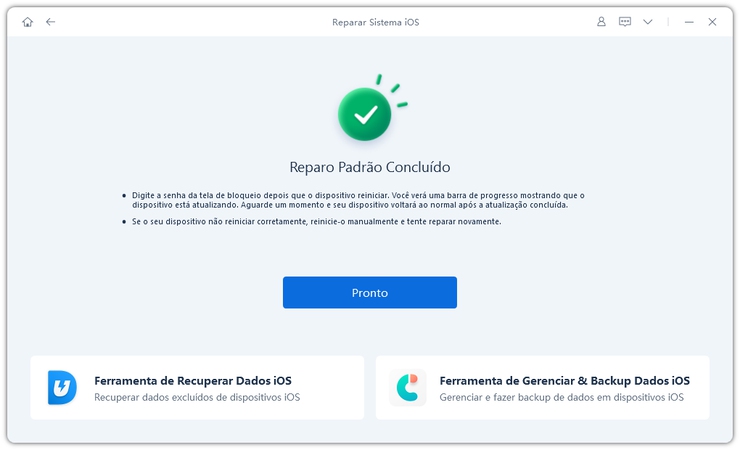

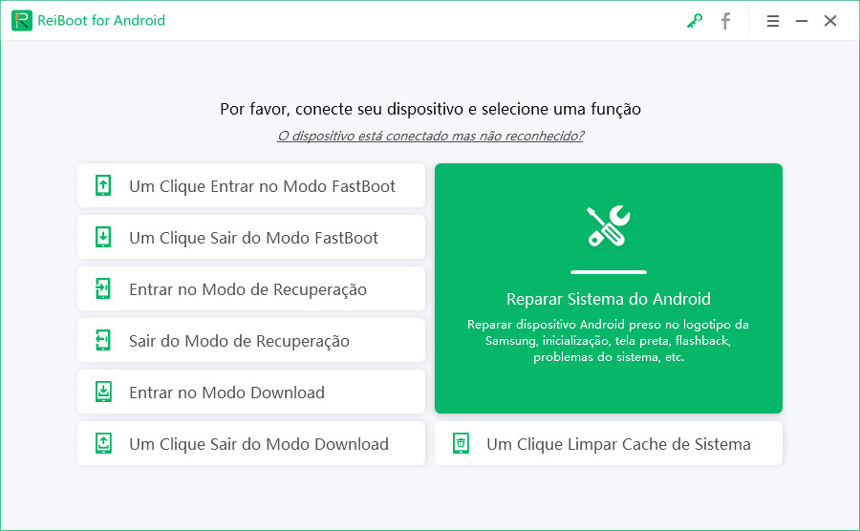
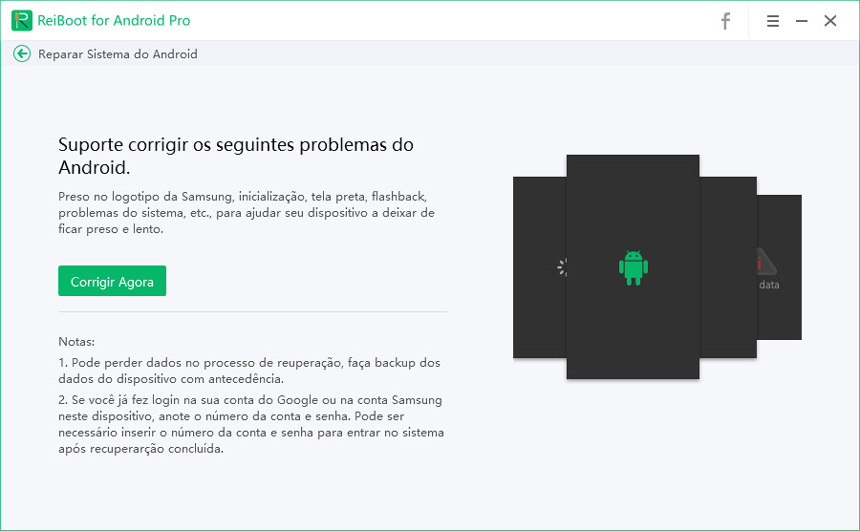
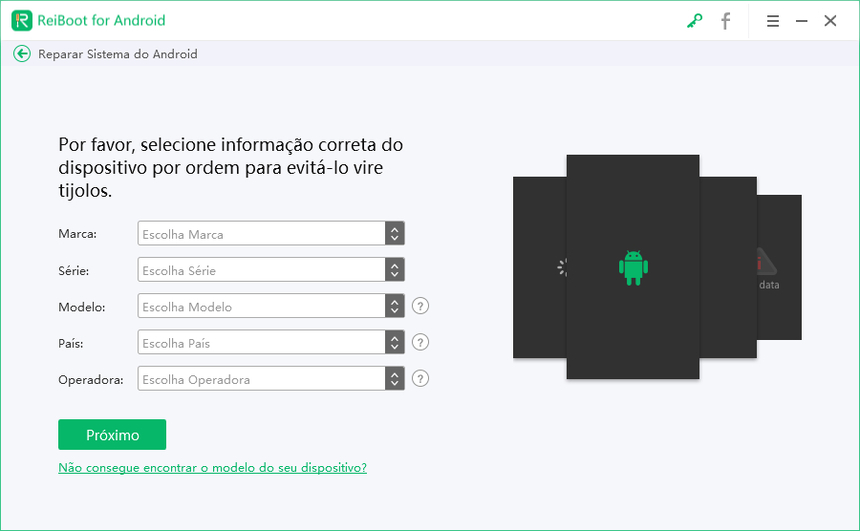
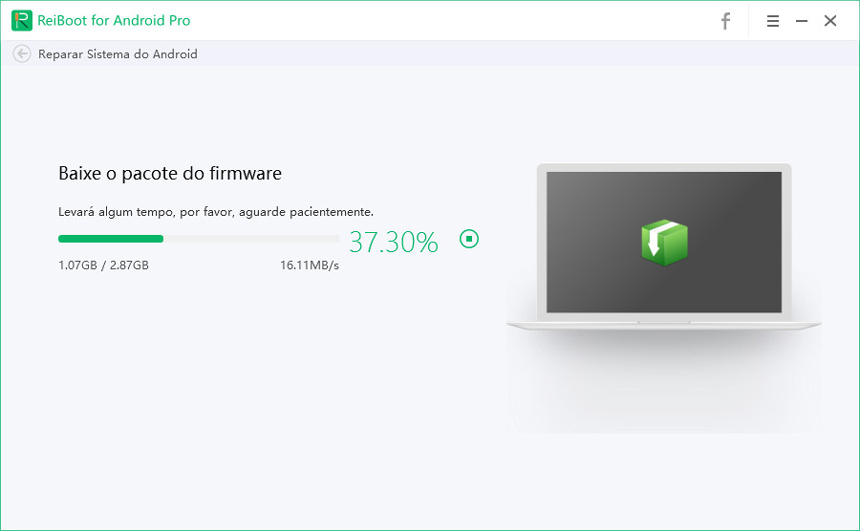
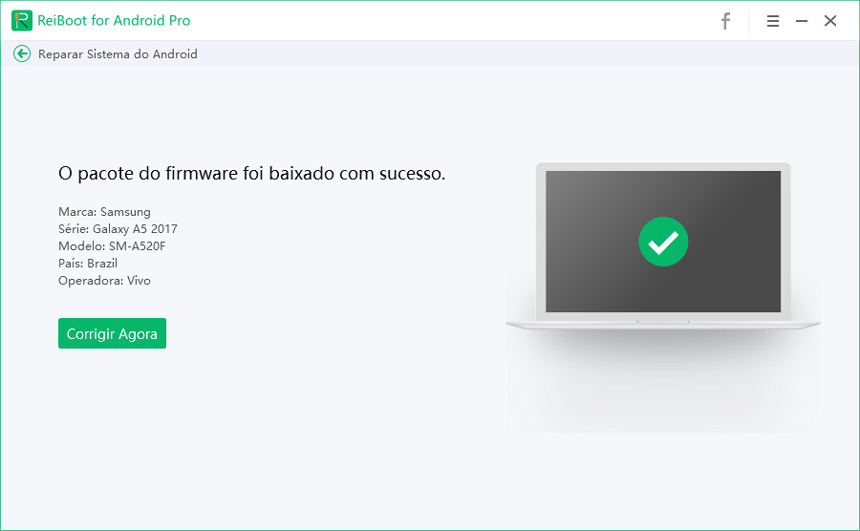

Por Miguel Coelho
2025-12-13 / Dicas do iPhone
Avalie Agora!